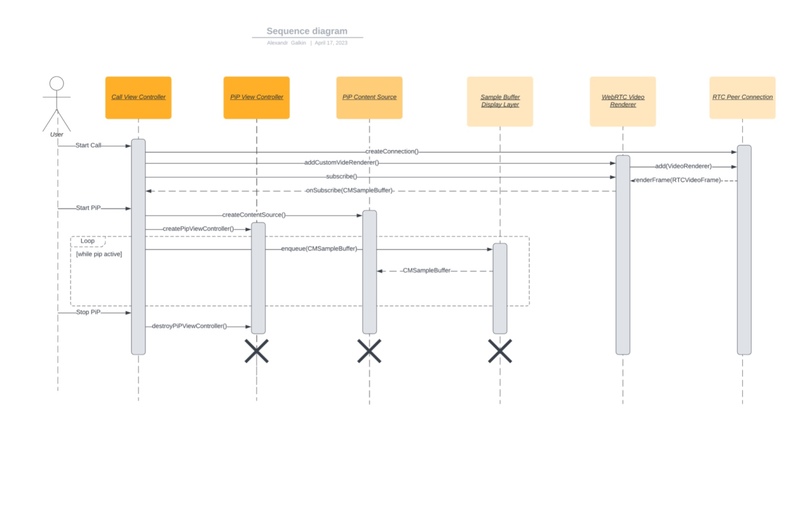Функция «Картинка в картинке» (PiP) позволяет смотреть видео в “плавающем” окне поверх других окон — его можно перемещать по экрану ставить в любое удобное место. Это нужно, чтобы пользователи могли следить за тем, что смотрят и при этом взаимодействовать с другими сайтами или приложениями.
Мы уже писали про реализацию PiP на Android с примерами кода. В этой статье сосредоточимся на iOS.
Картинка в картинке — must have современных мультимедиа приложений
Вот, почему:
- Обеспечивает мультизадачность. PiP позволяет пользователям одновременно просматривать видео или изображение в небольшом окне, сохраняя при этом доступ к основному контенту или интерфейсу приложения. Это дает возможность пользователям мультизадачить, например, смотреть видео и одновременно проверять электронную почту, отправлять сообщения или просматривать социальные сети.
- Улучшает пользовательский опыт. Режим «картинка в картинке» обеспечивает более гибкую и удобную навигацию по приложению. Это значительно улучшает пользовательский опыт, поскольку не требует прерывания воспроизведения контента или полного переключения контекста.
- Минимизирует прерывание сеанса. Режим PiP позволяет пользователям продолжать просмотр или отслеживание содержимого даже во время выполнения других задач. Это помогает снизить прерывания и обеспечивает более плавный и непрерывный рабочий процесс. Например, пользователь может смотреть видеоурок или стрим на YouTube, в то время как ищет информацию в Интернете или пишет заметки.
Все эти факторы помогают удерживать пользователей в приложении, увеличивать продолжительность сеанса использования.
Особенности и сложности PiP на iOS
Apple подразумевает два сценария использования PiP в iOS:
- для воспроизведения видео
- для видеозвонков
Главная проблема в том, что для сценария использования PiP для видеозвонков до iOS 16 и для iPad, которые не поддерживают Stage Manager, необходимо запрашивать у Apple специальные права на доступ к камере в режиме многозадачности com.apple.developer. avfoundation.multitasking -camera-access
И даже после нескольких месяцев ожидания — как в нашем случае — Apple все еще может не предоставить их.
Поэтому в нашем мобильном видеочате Tunnel Video Calls мы решили не использовать подобный сценарий. Вместо этого использовали подход: видеозвонок и его контент — это тоже воспроизведение видео.
Жизненный цикл PiP в iOS
Режим “картинка в картинке” — это, технически, обмен контента полноэкранного приложения с PiP-контентом другого. Жизненный цикл такого обмена схематично можно представить так:
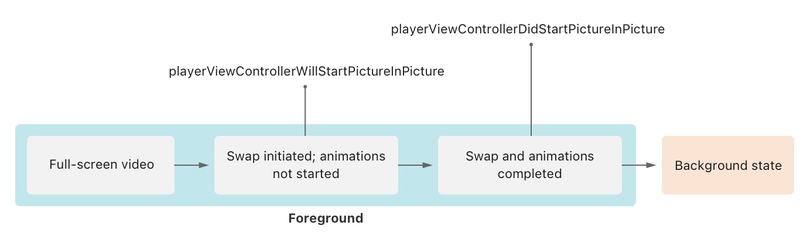
Что происходит по порядку:
- Проигрывается видео в полноэкранном режиме.
- Пользователь инициирует событие, которое требует перехода в режим PiP. Например — нажатие на специальную кнопку или же сворачивание приложения.
- Запускается анимация перехода видео в PiP — полноэкранный блок видео уменьшается до миниатюры и перемещается в угол экрана.
- Процесс перехода заканчивается и приложение меняет свое состояние на background state.
Затем, когда из Pip видео снова нужно вывести в полноэкранный режим, это происходит в таком порядке:
- Приложение в background state и отображает PiP.
- Происходит событие, которое иницирует переход из PiP в полноэкранный режим и останавливает режим “картинка в картинке” — нажатие на кнопку или разворачивание приложения. Приложение переходит в Foreground.
- Запускается анимация перехода видео в полноэкранный режим. Приложение переходит в состояние полноэкранного показа видео.
Как это выглядит:
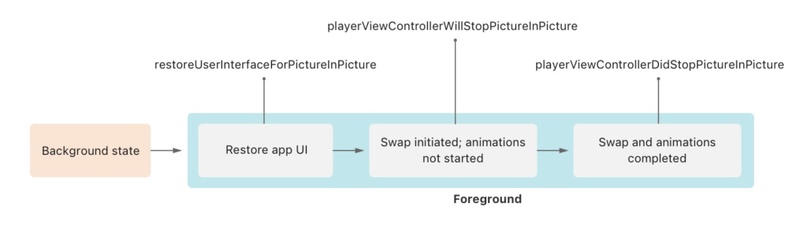
Как реализовать PiP для воспроизведения видео
Чтобы PiP заработал, нужно создать объект AVPictureInPictureController(playerLayer: AVPlayerLayer). На него обязательно должна быть сильная ссылка.
Дальше нужно начать воспроизведение видео контента
После этого при нажатии на кнопку или сворачивании / разворачивании приложения будет запускаться PiP:
Как реализовать PiP для видеозвонка
Рреализация режима “картинка в картинке” в iOS приложении для видеозвонков на технологии WebRTC — пожалуй, самая сложная часть работы. Мы будем рады помочь, напишите нам — обсудим детали. Идейно:
При такой реализации камера не будет захватывать изображение пользователя и можно будет только увидеть собеседника.
Для этого нужно:
- Создать объект AVPictureInPictureController
- Получить RTCVideoFrame
- Получить и заполнить CMSampleBuffer на основе RTCVideoFrame
- Передать CMSampleBuffer и отобразить его в AVSampleBufferDisplayLayer
Вот, как это выглядит на диаграмме последовательностей: